فہرست کا خانہ
Excel میں کام کرتے ہوئے، ہمیں بعض اوقات سنگل اقتباسات اور کوما شامل کرنے کی ضرورت پڑسکتی ہے۔ ایک اقتباسات شامل کرنا اور کوما ایک آسان کام ہے۔ اس آرٹیکل میں، میں آپ کو چار ایکسل فارمولے جیسے CHAR ، اور CONCATENATE میں سنگل کوٹس اور کوما شامل کرنے کے فوری اور مناسب طریقے دکھاؤں گا۔ اور ہم ایکسل VBA میکرو میں سنگل کوٹس اور کوما شامل کرنے کے لیے صارف کی طرف سے طے شدہ فنکشن بناتے ہیں۔
پریکٹس ورک بک ڈاؤن لوڈ کریں
اس پریکٹس ورک بک کو ڈاؤن لوڈ کریں جب تک آپ ورزش کریں اس مضمون کو پڑھنا۔
سنگل اقتباسات اور Comma.xlsm شامل کریں
ایکسل فارمولہ میں سنگل کوٹس اور کوما شامل کرنے کے 4 آسان طریقے
فارمولوں کا استعمال کرتے ہوئے Excel میں سنگل اقتباسات اور کوما شامل کرنے کے بارے میں اپنے علم کو بڑھانے کے لیے درج ذیل آسان طریقوں سے گزریں۔ ہمارے آج کے کام کے لیے ڈیٹا سیٹ کا ایک جائزہ یہ ہے۔

1. سنگل اقتباسات اور کوما شامل کرنے کے لیے CHAR فنکشن کا استعمال کریں
آپ سنگل کوٹس اور کوما شامل کر سکتے ہیں۔ CHAR فنکشن کا استعمال کرتے ہوئے یہ ایک آسان اور وقت بچانے والا کام بھی ہے۔ اپنے ڈیٹاسیٹ سے، ہم CHAR فنکشن کا استعمال کرتے ہوئے دو سیلز کو سنگل کوٹس اور کوما کے ساتھ جوڑیں گے۔ آئیے سیکھنے کے لیے نیچے دی گئی ہدایات پر عمل کریں!
مرحلہ 1:
- سب سے پہلے سیل D5 منتخب کریں۔

- لہذا، منتخب سیل میں ذیل میں CHAR فنکشن لکھیں۔ CHAR فنکشن ہے،
=CHAR(39) & B5 & CHAR(39) & CHAR(44) & CHAR(39) & C5 & CHAR(39)
- کہاں CHAR(39) واحد اقتباسات اور CHAR(44) لوٹاتا ہے کوما خلیوں کے درمیان B5 اور C5 .

- مزید، بس اپنے کی بورڈ پر ENTER دبائیں۔
- بطور ایک نتیجہ، آپ کو CHAR فنکشن کی واپسی کے طور پر 'Apple','USA' ملے گا۔

مرحلہ 2:
- اس کے بعد، آٹو فل CHAR کالم D <میں باقی سیلز کا فنکشن 2>جو ذیل کے اسکرین شاٹ میں دیا گیا ہے۔
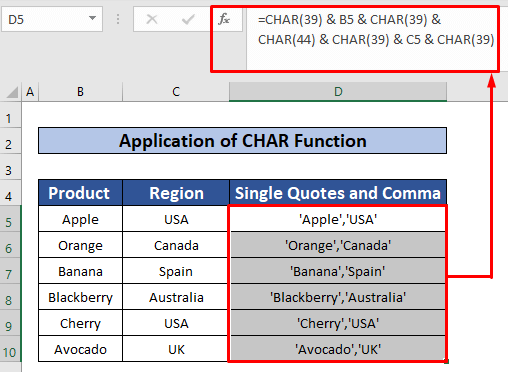
مزید پڑھیں: ایکسل میں سنگل کوٹس کو کیسے جوڑیں (5 آسان طریقے)
> اور CHAR فنکشنز۔ یہ ایک آسان اور وقت بچانے والا کام بھی ہے۔ اپنے ڈیٹاسیٹ سے، ہم CONCATENATE اور CHAR فنکشنز دونوں کو لاگو کرتے ہوئے سنگل اقتباسات اور کوما کے ساتھ دو سیل جوڑیں گے۔ آئیے سیکھنے کے لیے نیچے دی گئی ہدایات پر عمل کریں!مرحلہ 1:
- سب سے پہلے سیل D5 منتخب کریں۔
- اس لیے، منتخب سیل میں ذیل میں CONCATENATE اور CHAR فنکشن لکھیں۔ CONCATENATE اور CHAR کام ہیں،
=CONCATENATE(CHAR(39), B5, CHAR(39), CHAR(44), CHAR(39), C5, CHAR(39)) <7
فارمولہ کی خرابی:
- CONCATENATE فنکشن کے اندر، CHAR(39) واحد اقتباسات لوٹاتا ہے اور CHAR(44) a واپس کرتا ہے
- CONCATENATE فنکشن سیلز کو جوڑتا ہے B5 اور C5 ۔
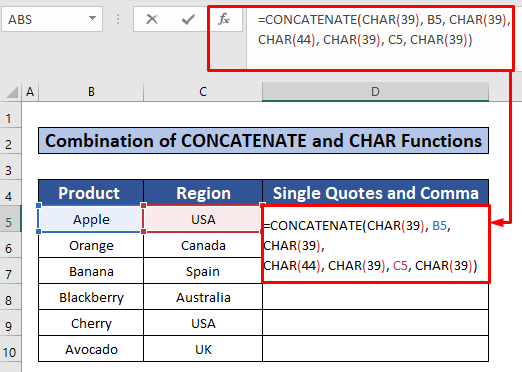
- مزید، اپنے کی بورڈ پر صرف ENTER دبائیں۔
- نتیجتاً، آپ کو 'Apple' ملے گا۔ ,'USA' CONCATENATE اور CHAR فنکشنز کی واپسی کے طور پر۔

مرحلہ 2:
- اس کے بعد، آٹو فل CONCATENATE اور CHAR باقی سیلز میں کام کرتا ہے۔ کالم D میں جو نیچے اسکرین شاٹ میں دیا گیا ہے۔
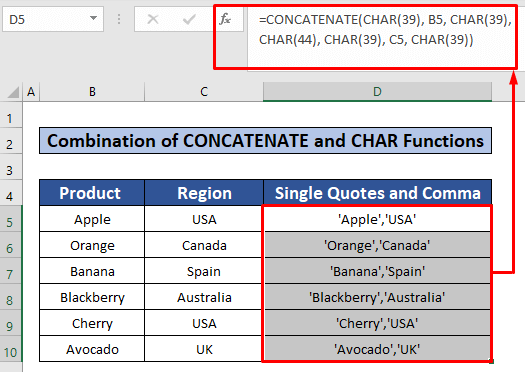
مزید پڑھیں: کیسے نمبرز کے لیے ایکسل میں سنگل کوٹس شامل کریں (3 آسان طریقے)
3. ایکسل فارمولہ میں سنگل کوٹس اور کوما شامل کرنے کے لیے ایمپرسینڈ لگائیں
اس طریقے میں، آپ سیکھیں گے کہ کیسے شامل کرنا ہے۔ ایمپرسینڈ علامت کا استعمال کرتے ہوئے سنگل کوٹس اور کوما۔ یہ ایک آسان اور وقت بچانے والا کام بھی ہے۔ اپنے ڈیٹاسیٹ سے، ہم ایمپرسینڈ علامت کا استعمال کرتے ہوئے سنگل اقتباسات اور کوما شامل کریں گے۔ آئیے سیکھنے کے لیے نیچے دی گئی ہدایات پر عمل کریں!
مرحلہ 1:
- سب سے پہلے سیل D5 منتخب کریں۔
- اس کے بعد، منتخب سیل میں ایمپرسینڈ علامت کے ساتھ نیچے فارمولہ لکھیں۔ فارمولہ ہے،
="'"&B5&"'"& "," &"'"&C5&"'" 22>
- لہذا، صرف دبائیں ENTER آپ کے کی بورڈ پر۔
- نتیجتاً، آپ کو فارمولے کا آؤٹ پٹ ملے گا، اور آؤٹ پٹ ہے 'ایپل'، 'USA' ۔
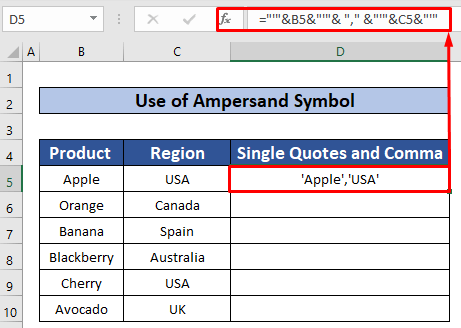
مرحلہ2:
- مزید، آٹو فل فارمولہ کالم D میں باقی سیلز کو جو دیا گیا ہے ذیل کے اسکرین شاٹ میں۔

4. سنگل کوٹس اور کوما شامل کرنے کے لیے ایکسل VBA کوڈ کا استعمال کرتے ہوئے یوزر ڈیفائنڈ فنکشن بنائیں
آخری لیکن کم سے کم نہیں۔ میں ایک سادہ VBA کوڈ استعمال کرکے Excel میں سنگل کوٹس اور کوما شامل کرنے کا طریقہ دکھاؤں گا۔ یہ کچھ خاص لمحات اور وقت بچانے کے طریقے کے لیے بھی بہت مددگار ہے۔ اپنے ڈیٹاسیٹ سے، ہم سنگل اقتباسات اور کوما شامل کریں گے ۔ آئیے ذیل میں دی گئی ہدایات پر عمل کریں تاکہ سنگل اقتباسات اور کوما شامل کریں !
مرحلہ 1:
- سب سے پہلے، ایک ماڈیول کھولیں، ایسا کرنے کے لیے، سب سے پہلے، اپنے ڈیولپر ٹیب سے،
پر جائیں ڈویلپر → Visual Basic

- Visual Basic ربن پر کلک کرنے کے بعد، Microsoft Visual Basic for Applications کے نام سے ایک ونڈو - سنگل اقتباسات شامل کریں اور کوما فوری طور پر آپ کے سامنے ظاہر ہوگا۔
- اس ونڈو سے، ہم اپنے VBA کوڈ کو لاگو کرنے کے لیے ایک ماڈیول داخل کریں گے۔
- ایسا کرنے کے لیے،
Insert → Module

مرحلہ 2: <پر جائیں 3>
- لہذا، ایک اقتباسات اور کوما شامل کریں ماڈیول پاپ اپ ہوگا۔ سنگل اقتباسات اور کوما شامل کریں ماڈیول میں، ذیل میں لکھیں VBA ۔
7599

- لہذا ایسا کرنے کے لیے، VBA چلائیں،
چلائیں → چلائیں پر جائیںSub/UserForm

مرحلہ 3:
- اب ہم ورک شیٹ پر واپس جائیں گے اور لکھیں گے سیل میں درج ذیل کوڈ C5 ۔
=ColumntoList(B5:B10) 
- <1 دبانے پر> داخل کریں، ہمیں C5 سیل میں پروڈکٹ کالم کی ہر سیل ویلیو کے ارد گرد کوما سے الگ کردہ فہرست سنگل کوٹس اور کوما ملے گی۔

یاد رکھنے کی چیزیں
👉 #N/A! خرابی اس وقت پیدا ہوتی ہے جب فارمولہ میں فارمولا یا کوئی فنکشن ناکام ہوجاتا ہے۔ حوالہ شدہ ڈیٹا تلاش کرنے کے لیے۔
👉 #DIV/0! خرابی اس وقت ہوتی ہے جب کسی قدر کو zero(0) سے تقسیم کیا جاتا ہے یا سیل کا حوالہ خالی ہوتا ہے۔
نتیجہ
مجھے امید ہے کہ ایک اقتباسات اور کوما کو شامل کرنے کے لیے مذکورہ بالا تمام موزوں طریقے اب آپ کو اپنے <1 میں لاگو کرنے پر اکسائیں گے۔ مزید پیداواری صلاحیت کے ساتھ ایکسل اسپریڈ شیٹس۔ اگر آپ کے کوئی سوالات یا سوالات ہیں تو بلا جھجھک تبصرہ کرنے میں آپ کا خیرمقدم ہے۔

